1. 准备工作
在设置Windows 10虚拟机之前,需要准备一些必要的软件和硬件设备:
虚拟机软件:如VMware Workstation、VirtualBox等。
Windows 10镜像文件:可以从官方网站下载ISO文件。
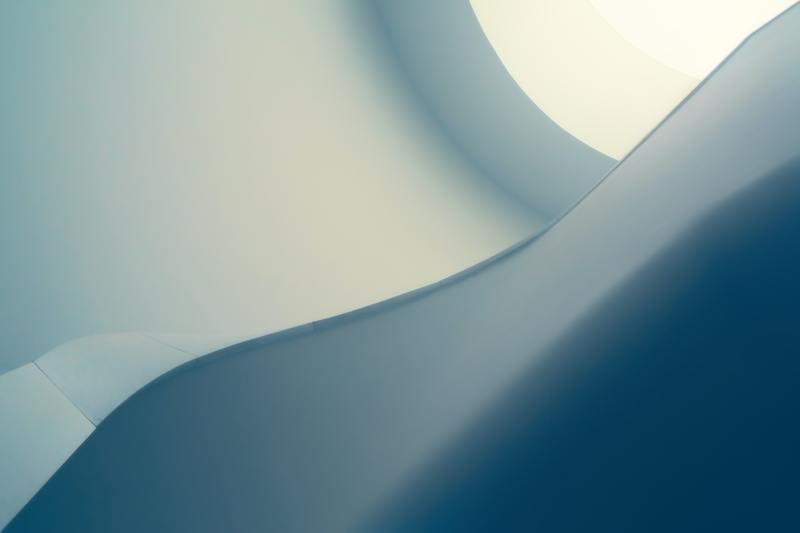
计算机硬件:要求具备足够的内存和处理器能力。
2. 创建新虚拟机
打开虚拟机软件,按照以下步骤创建新虚拟机:
2.1. 选择安装类型
在虚拟机软件中选择“创建新虚拟机”选项,并选择“典型”安装类型。
2.2. 安装操作系统
在选择操作系统时,选择“安装操作系统后再次询问我”选项,并选择“Microsoft Windows”作为操作系统类型。
2.3. 设置操作系统
在设置操作系统版本时,选择“Windows 10”作为操作系统版本。
2.4. 分配资源
根据虚拟机的需求,为虚拟机分配合适的内存和处理器资源。
2.5. 创建虚拟硬盘
选择“创建虚拟硬盘”选项,并选择“创建新虚拟硬盘”。
2.6. 指定硬盘容量
为虚拟硬盘指定容量,并选择将虚拟硬盘存储为单个文件。
2.7. 完成虚拟机创建
点击“完成”按钮,完成虚拟机的创建过程。
3. 安装Windows 10
以下是安装Windows 10的步骤:
3.1. 导入镜像文件
在虚拟机中,选择“安装操作系统”选项,并导入之前下载的Windows 10镜像文件。
3.2. 启动虚拟机
点击“启动虚拟机”按钮,启动虚拟机并开始安装Windows 10。
3.3. 配置安装选项
在安装过程中,根据提示进行操作系统的配置,如选择语言、时区等。
3.4. 安装Windows 10
根据提示,完成Windows 10的安装。在安装过程中,可能需要提供一些个人设置,如用户名、密码等。
4. 配置Windows 10虚拟机
在安装完Windows 10后,需要进行一些必要的配置:
4.1. 更新Windows
打开Windows 10虚拟机,连接到互联网并进行Windows更新,以获取最新的系统补丁和驱动程序。
4.2. 配置网络
根据需要,配置Windows 10虚拟机的网络连接方式。
4.3. 安装必要的软件
根据需要,在Windows 10虚拟机中安装必要的软件,如办公软件、浏览器等。
5. 使用Windows 10虚拟机
现在,您可以正常使用Windows 10虚拟机了。在使用过程中,可以根据需要安装其他应用程序、配置系统设置等。
通过设置Windows 10虚拟机,您可以在主机操作系统上运行一个完整的Windows 10系统,方便进行软件测试、网站开发等任务。










